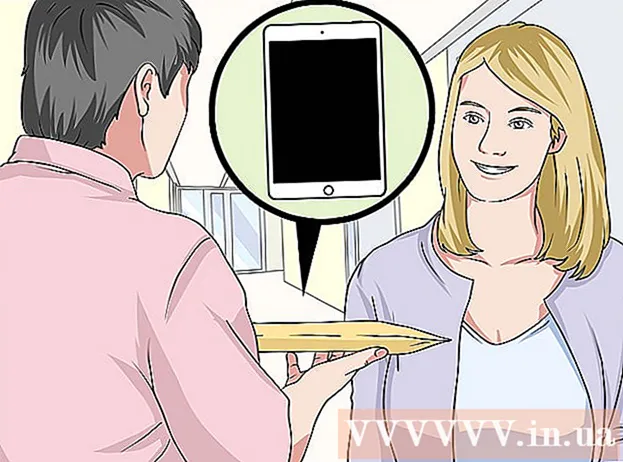Autorius:
Carl Weaver
Kūrybos Data:
24 Vasario Mėn 2021
Atnaujinimo Data:
1 Liepos Mėn 2024

Turinys
Šiame straipsnyje bus parodyta, kaip rasti visų „iTunes“ prenumeratų „iPhone“ / „iPad“ sąrašą ir kaip jas redaguoti.
Žingsniai
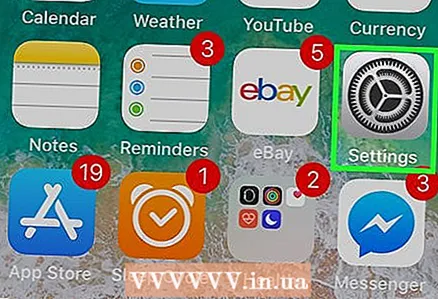 1 Paleiskite programą „Nustatymai“. Norėdami tai padaryti, spustelėkite piktogramą
1 Paleiskite programą „Nustatymai“. Norėdami tai padaryti, spustelėkite piktogramą  pagrindiniame ekrane.
pagrindiniame ekrane. 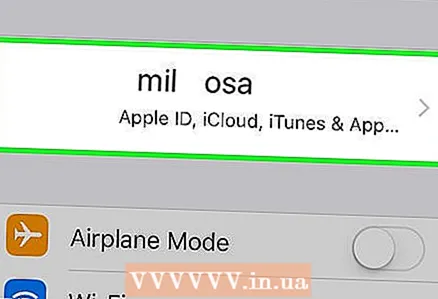 2 Bakstelėkite savo vardą ekrano viršuje. Jūsų vardas ir profilio nuotrauka bus rodomi puslapio viršuje. Atidaromas „Apple ID“ meniu.
2 Bakstelėkite savo vardą ekrano viršuje. Jūsų vardas ir profilio nuotrauka bus rodomi puslapio viršuje. Atidaromas „Apple ID“ meniu. 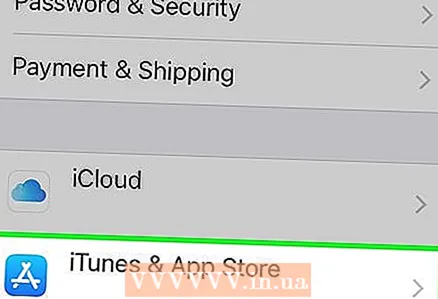 3 Spustelėkite „iTunes Store“ ir „App Store“. Šią parinktį rasite šalia piktogramos
3 Spustelėkite „iTunes Store“ ir „App Store“. Šią parinktį rasite šalia piktogramos  „Apple ID“ meniu.
„Apple ID“ meniu.  4 Ekrano viršuje palieskite „Apple ID“ el. Pašto adresą. Pasirodys iššokantis langas.
4 Ekrano viršuje palieskite „Apple ID“ el. Pašto adresą. Pasirodys iššokantis langas.  5 Spustelėkite Peržiūrėkite „Apple ID“ iššokančiame lange. Naujas puslapis atidarys jūsų paskyros nustatymus.
5 Spustelėkite Peržiūrėkite „Apple ID“ iššokančiame lange. Naujas puslapis atidarys jūsų paskyros nustatymus. - Galite būti paraginti patvirtinti paskyrą įvesdami „Apple ID“ slaptažodį arba bakstelėdami „Touch ID“ jutiklį.
 6 Slinkite puslapiu žemyn ir spustelėkite Prenumeratos. Bus atidarytas visų dabartinių ir pasibaigusių „iTunes“ prenumeratų sąrašas, įskaitant „Apple Music“ ir trečiųjų šalių programas.
6 Slinkite puslapiu žemyn ir spustelėkite Prenumeratos. Bus atidarytas visų dabartinių ir pasibaigusių „iTunes“ prenumeratų sąrašas, įskaitant „Apple Music“ ir trečiųjų šalių programas. 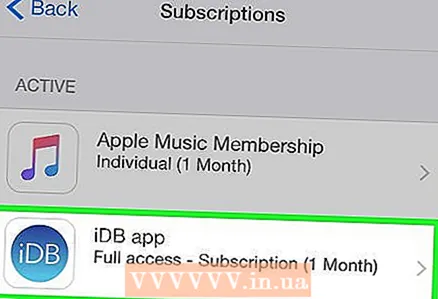 7 Sąraše palieskite prenumeratą. Naujame puslapyje rodoma išsami prenumeratos informacija. Priklausomai nuo programos, galite pakeisti planą, atšaukti prenumeratą arba iš naujo ją suaktyvinti.
7 Sąraše palieskite prenumeratą. Naujame puslapyje rodoma išsami prenumeratos informacija. Priklausomai nuo programos, galite pakeisti planą, atšaukti prenumeratą arba iš naujo ją suaktyvinti.